Як експортувати нотатки в Apple Notes як PDF на будь-якому пристрої

Дізнайтеся, як експортувати нотатки в Apple Notes як PDF на будь-якому пристрої. Це просто та зручно.
Якщо ви спілкуєтеся з друзями в Discord, не потрібно зупинятися — чат може тривати нескінченно. Канали Discord і прямі повідомлення мають необмежений ліміт повідомлень. Ви можете надсилати скільки завгодно повідомлень на Discord, скільки завгодно довго, і ніколи не втрачати їх.
Однак якщо ви хочете експортувати свої повідомлення чату Discord, ви зіткнетеся з труднощами. Немає вбудованого методу завантаження ваших чатів Discord, тому вам потрібно буде скористатися одним або двома обхідними шляхами.
Щоб розпочати, ось що вам потрібно знати, щоб почати експортувати чати Discord на свій ПК або Mac.
Чи можу я експортувати повідомлення чату Discord?
Якщо ви хочете експортувати повідомлення чату Discord, ви не знайдете жодної вбудованої функції для цього. Якщо ви хочете завантажити свої повідомлення, вам потрібно буде вибрати, скопіювати та вставити повідомлення вручну або скористатися таким інструментом, як DiscordChatExporter , щоб зробити це за вас.
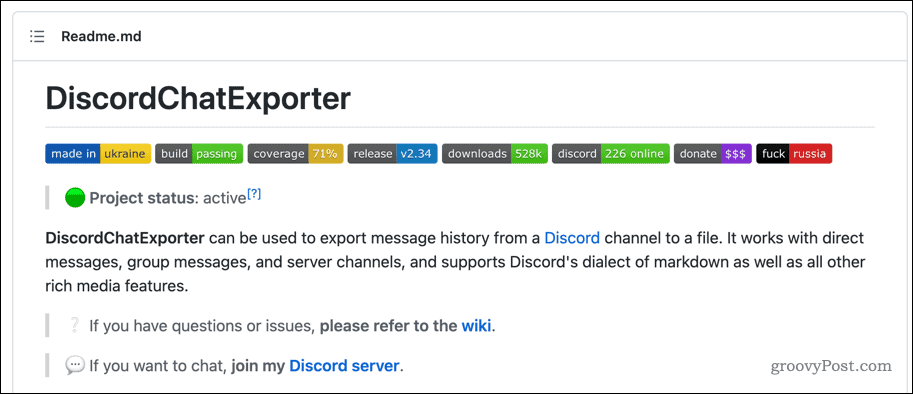
Discord ніколи не включав функцію експорту ваших повідомлень, і незрозуміло, чи буде ця функція додана в майбутньому. Наразі ви можете використовувати ці обхідні шляхи для завантаження повідомлень із сервера.
Якщо ви не хочете цього робити, не хвилюйтеся — ваші повідомлення в безпеці. З необмеженою історією повідомлень ваші повідомлення будуть доступні до тих пір, поки у вас є доступ до відповідного сервера Discord. Якщо ви намагаєтеся завантажити пряме повідомлення, ви зможете завантажити попередні повідомлення, але не видаляйте чат.
Ручне копіювання повідомлень чату Discord
Як ми вже згадували, немає вбудованого інструменту для завантаження журналу повідомлень Discord. Якщо ви не хочете довіряти інструментам сторонніх розробників для автоматичного виконання завдань, вам доведеться вибрати ручний підхід.
Це означає ретельно вибирати повідомлення під час прокручування. Ми рекомендуємо це лише для невеликих фрагментів повідомлення — що довший журнал потрібно скопіювати, то більше часу знадобиться для вибору та копіювання тексту. Якщо ви зробили помилку (наприклад, відпустили мишу), вам потрібно буде почати знову.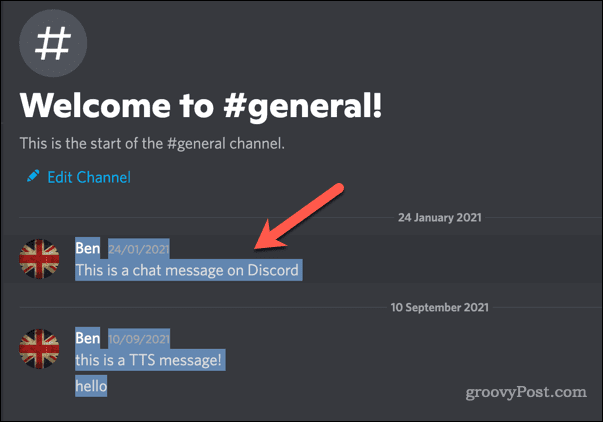
Вибравши текст, ви можете скопіювати його в буфер обміну, клацнувши текст правою кнопкою миші та натиснувши Копіювати . Або натисніть Ctrl + C (Windows) або Command + C (Mac). Потім ви можете вставити вміст у відповідний файл документа в Microsoft Word або Google Docs.
Як експортувати повідомлення чату Discord за допомогою DiscordChatExporter
Якщо ви не хочете витрачати час на експорт повідомлень чату в Discord вручну, є інструмент, за допомогою якого можна прискорити процес. DiscordChatExporter дозволяє завантажувати ваші прямі та групові повідомлення, а також журнали каналів сервера у файл.
Щоб спростити використання цього інструменту на будь-якій платформі, нижче ми пояснимо, як користуватися версією інструменту з інтерфейсом командного рядка. Проте, якщо у вас виникли проблеми з його використанням, для користувачів Windows доступна версія інструменту з графічним інтерфейсом користувача . Це недоступно для користувачів Mac і Linux, але ви все одно можете скористатися інструментом інтерфейсу командного рядка.
Перш ніж почати, переконайтеся, що на вашому ПК або Mac встановлено останню версію .NET Runtime . Вам також потрібно буде отримати маркер авторизації користувача , щоб ви могли запустити інструмент.
У Windows
Щоб використовувати DiscordChatExporter для експорту повідомлень чату Discord:
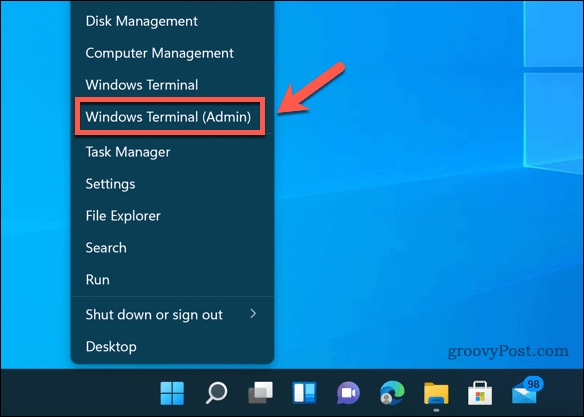
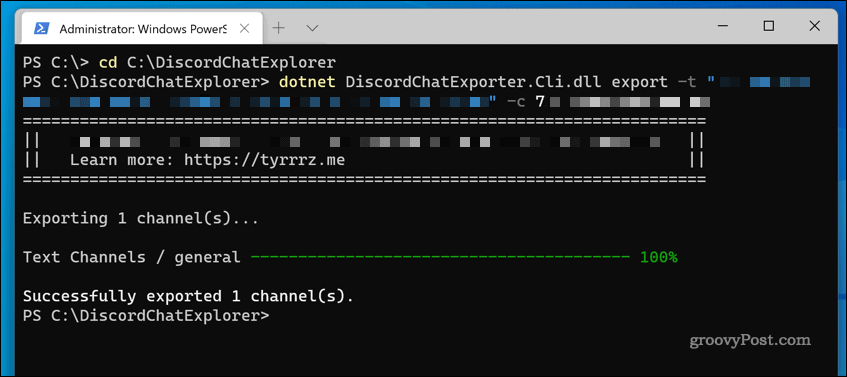
Щоб отримати повний список доступних команд і позначок команд, перегляньте вікі DiscordChatExplorer . Якщо вам потрібна допомога в ідентифікації токена або ідентифікатора каналу, ви можете запустити команду dotnet DiscordChatExporter.Cli.dll guide .
На Mac і Linux
Якщо ви користуєтеся ПК з ОС Linux або Mac, ви можете використовувати версію DiscordChatExporter для командного рядка таким же чином. Вам потрібно спочатку переконатися, що ви інсталювали останню версію .NET Runtime для своєї платформи.
Після того, як ви завантажили та розпакували ZIP-файл, що містить DiscordChatExporter, на вашому комп’ютері Mac або Linux, ви можете скористатися тією самою командою ( dotnet DiscordChatExporter.Cli.dll ), щоб експортувати свої повідомлення.
Створення спільноти Discord
Якщо ви виконаєте наведені вище дії, ви зможете експортувати повідомлення чату Discord із сервера або з ваших власних прямих повідомлень. Це не ідеально, але поки Discord не включає функцію експорту, це єдиний варіант, який у вас є.
Експорт повідомлень — гарна ідея, якщо ви хочете зберегти повідомлення, які можуть бути видалені іншими користувачами. Ви можете використовувати його для модерації, але ви також можете подумати про додавання бота Discord , який допоможе вам модерувати ваш сервер. Однак, якщо справа стає занадто важкою, ви завжди можете видалити свій сервер і почати знову.
Дізнайтеся, як експортувати нотатки в Apple Notes як PDF на будь-якому пристрої. Це просто та зручно.
Як виправити помилку показу екрана в Google Meet, що робити, якщо ви не ділитеся екраном у Google Meet? Не хвилюйтеся, у вас є багато способів виправити помилку, пов’язану з неможливістю поділитися екраном
Дізнайтеся, як легко налаштувати мобільну точку доступу на ПК з Windows 11, щоб підключати мобільні пристрої до Wi-Fi.
Дізнайтеся, як ефективно використовувати <strong>диспетчер облікових даних</strong> у Windows 11 для керування паролями та обліковими записами.
Якщо ви зіткнулися з помилкою 1726 через помилку віддаленого виклику процедури в команді DISM, спробуйте обійти її, щоб вирішити її та працювати з легкістю.
Дізнайтеся, як увімкнути просторовий звук у Windows 11 за допомогою нашого покрокового посібника. Активуйте 3D-аудіо з легкістю!
Отримання повідомлення про помилку друку у вашій системі Windows 10, тоді дотримуйтеся виправлень, наведених у статті, і налаштуйте свій принтер на правильний шлях…
Ви можете легко повернутися до своїх зустрічей, якщо запишете їх. Ось як записати та відтворити запис Microsoft Teams для наступної зустрічі.
Коли ви відкриваєте файл або клацаєте посилання, ваш пристрій Android вибирає програму за умовчанням, щоб відкрити його. Ви можете скинути стандартні програми на Android за допомогою цього посібника.
ВИПРАВЛЕНО: помилка сертифіката Entitlement.diagnostics.office.com



![[ВИПРАВЛЕНО] Помилка 1726: Помилка виклику віддаленої процедури в Windows 10/8.1/8 [ВИПРАВЛЕНО] Помилка 1726: Помилка виклику віддаленої процедури в Windows 10/8.1/8](https://img2.luckytemplates.com/resources1/images2/image-3227-0408150324569.png)
![Як увімкнути просторовий звук у Windows 11? [3 способи] Як увімкнути просторовий звук у Windows 11? [3 способи]](https://img2.luckytemplates.com/resources1/c42/image-171-1001202747603.png)
![[100% вирішено] Як виправити повідомлення «Помилка друку» у Windows 10? [100% вирішено] Як виправити повідомлення «Помилка друку» у Windows 10?](https://img2.luckytemplates.com/resources1/images2/image-9322-0408150406327.png)


